工具/材料:
腾讯电脑管家
现在的软件发展飞速,各种浏览器层出不穷,例如百度浏览器、谷歌浏览器、火狐浏览器、QQ浏览器、猎豹浏览器等等,很多时候一个人电脑上装了好多款浏览器,导致浏览器权限之间冲突,例如打开QQ上面的空间按钮,发现没反应,这就是默认浏览器失效了,那么如何去设置默认浏览器呢?下面就和大家分享几个方法。
【控制面板设置】
1, 其实在我们的电脑里面就有设置默认浏览器的办法,先打开我的电脑,找到控制面板功能,然后打开,控制面板就相当于电脑中的控制中枢。
2, 打开之后有很多分类选项,浏览器属于程序的范畴,咱们也是对程序进行设置的,所以就选择程序,然后点击进入下一步,如下图: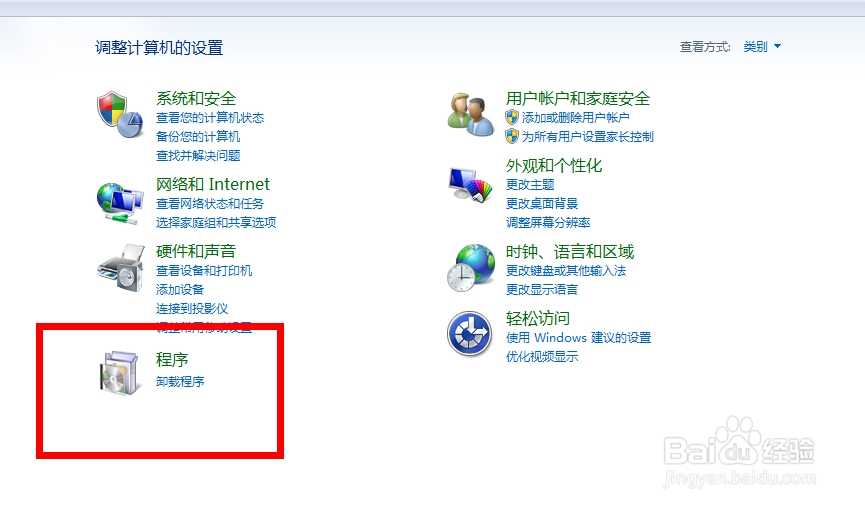
3, 打开程序年后,可以看到有一个【设置默认程序】和咱们需要的功能应该就是它没错了,直接打开,中间会有一个缓冲的时间,这个是在读取所有程序是正常的。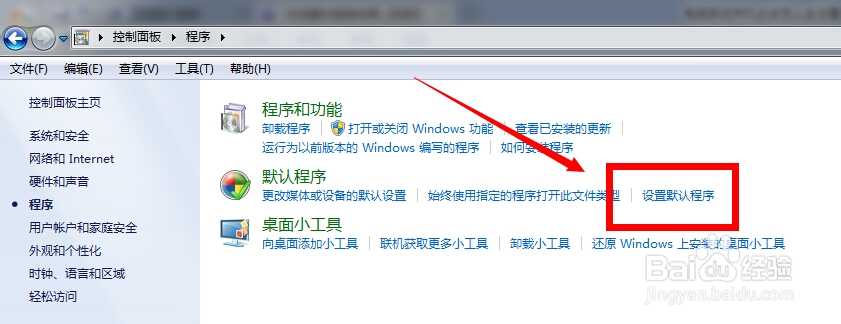
4,打开之后,在左侧的分类栏中,可以看到你电脑上面安装的程序浏览器,然后点击后,在右侧选择【将此程序设置为默认值】,然后关闭窗口就等于设置完了。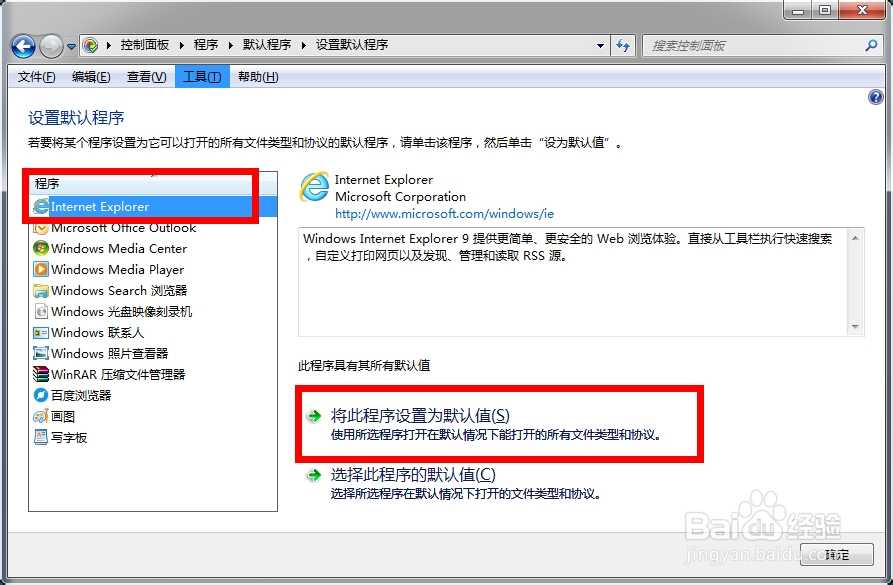
【浏览器自带的设置默认程序】
1, 在一些第三方浏览器当中其实本身就自带了设置默认浏览器的功能,比如说百度浏览器,打开后,在右上方有一个菜单标志,选择【选项】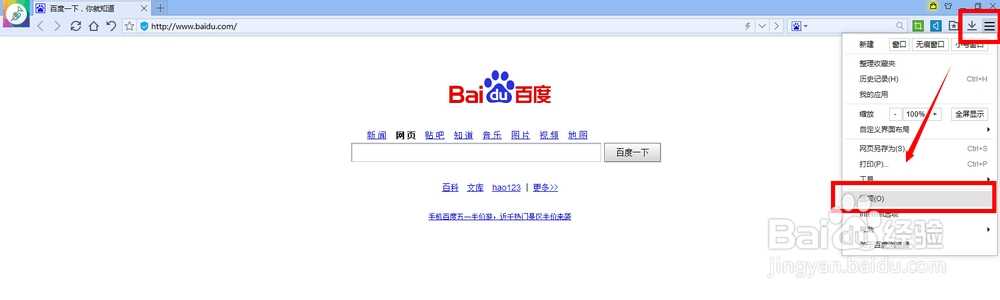
2,打开选项之后,在里面有一个【常规】选项,几乎每个第三方浏览器都是这样,里面会有一个【设置XX浏览器为默认浏览器】,点击一下就可以了。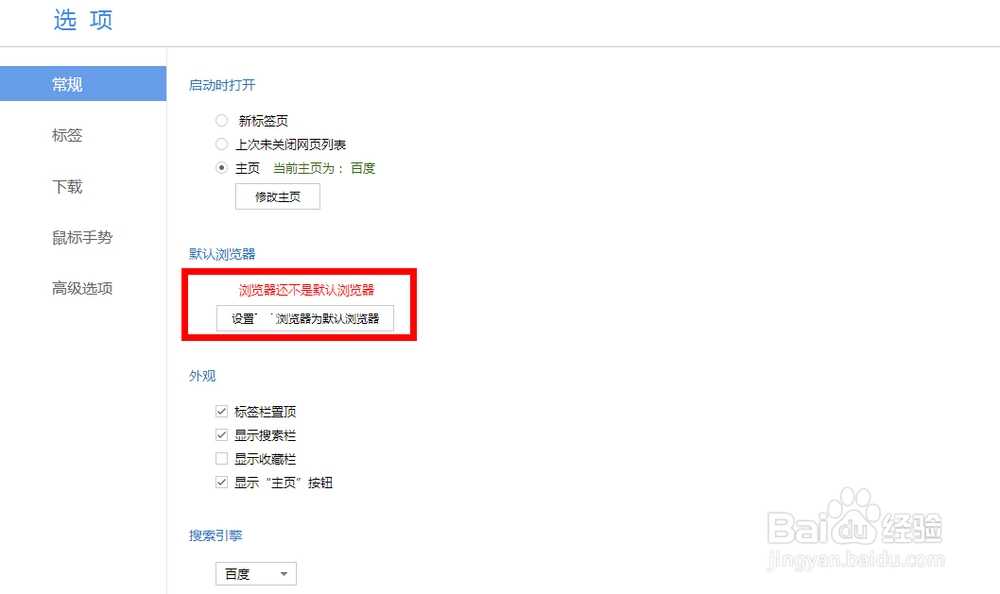
【第三方软件设置】
1,其实上面几种方式设置外,一旦有其他软件安装,默认浏览器还会自动修改,并不是固定的,想要固定默认浏览器,可以通过第三方软件解决,打开腾讯电脑管家——工具箱——浏览器保护。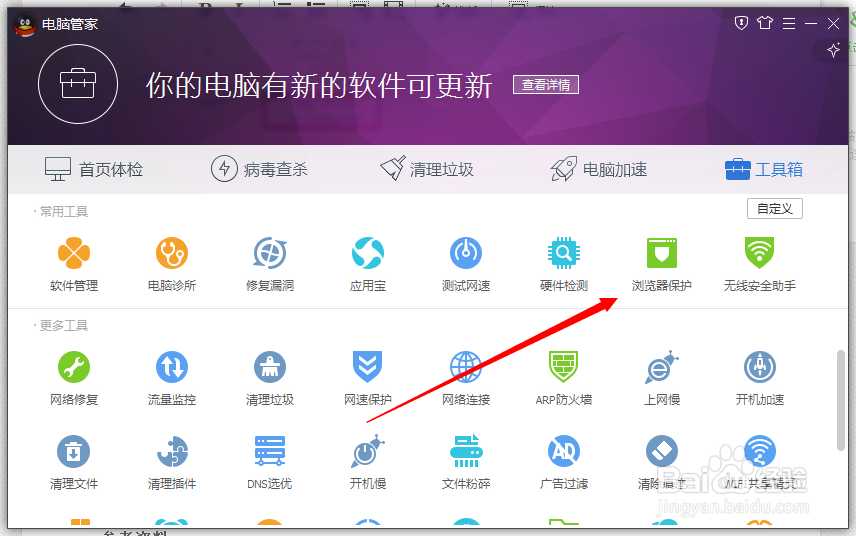
2,打开之后,会有一个锁定默认浏览器为,在这个锁定里面,选择你要设定的浏览器,然后点下下面的锁定,这样如果有那个浏览器想要篡改默认浏览器,都会被腾讯电脑管家拦截。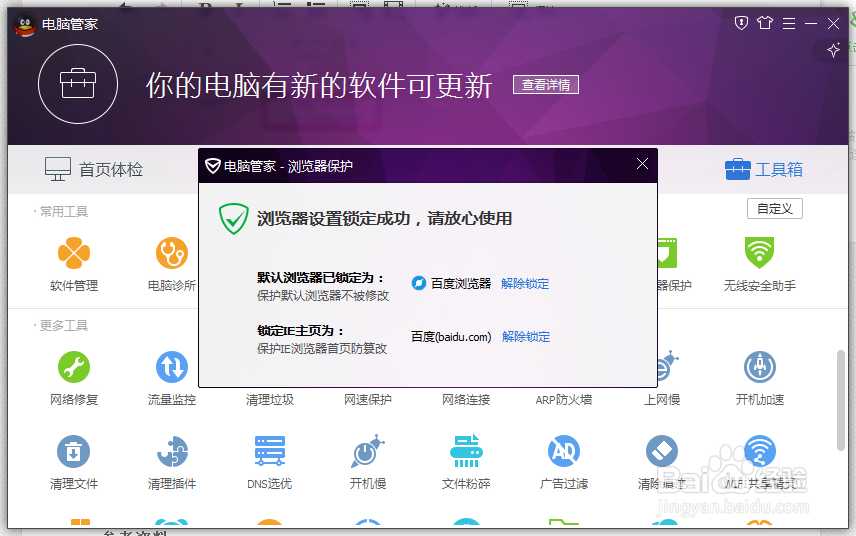
【注意事项】
如果用腾讯电脑管家锁定浏览器后,必须要解锁后才能重新设置其他的,不然再怎么修改都没用的。
以上就是?电脑设置默认浏览器几种方法介绍,希望对大家有所帮助!
免责声明:本站资源来自互联网收集,仅供用于学习和交流,请遵循相关法律法规,本站一切资源不代表本站立场,如有侵权、后门、不妥请联系本站删除!
P70系列延期,华为新旗舰将在下月发布
3月20日消息,近期博主@数码闲聊站 透露,原定三月份发布的华为新旗舰P70系列延期发布,预计4月份上市。
而博主@定焦数码 爆料,华为的P70系列在定位上已经超过了Mate60,成为了重要的旗舰系列之一。它肩负着重返影像领域顶尖的使命。那么这次P70会带来哪些令人惊艳的创新呢?
根据目前爆料的消息来看,华为P70系列将推出三个版本,其中P70和P70 Pro采用了三角形的摄像头模组设计,而P70 Art则采用了与上一代P60 Art相似的不规则形状设计。这样的外观是否好看见仁见智,但辨识度绝对拉满。
更新日志
- 小骆驼-《草原狼2(蓝光CD)》[原抓WAV+CUE]
- 群星《欢迎来到我身边 电影原声专辑》[320K/MP3][105.02MB]
- 群星《欢迎来到我身边 电影原声专辑》[FLAC/分轨][480.9MB]
- 雷婷《梦里蓝天HQⅡ》 2023头版限量编号低速原抓[WAV+CUE][463M]
- 群星《2024好听新歌42》AI调整音效【WAV分轨】
- 王思雨-《思念陪着鸿雁飞》WAV
- 王思雨《喜马拉雅HQ》头版限量编号[WAV+CUE]
- 李健《无时无刻》[WAV+CUE][590M]
- 陈奕迅《酝酿》[WAV分轨][502M]
- 卓依婷《化蝶》2CD[WAV+CUE][1.1G]
- 群星《吉他王(黑胶CD)》[WAV+CUE]
- 齐秦《穿乐(穿越)》[WAV+CUE]
- 发烧珍品《数位CD音响测试-动向效果(九)》【WAV+CUE】
- 邝美云《邝美云精装歌集》[DSF][1.6G]
- 吕方《爱一回伤一回》[WAV+CUE][454M]

